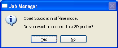Mode hors ligne
Vous pouvez utiliser Objet Studio pour préparer des plateaux à imprimer en mode hors ligne, sur un ordinateur distant ou lorsque la connexion à l’imprimante est indisponible. Vous pouvez également utiliser le mode hors ligne pour préparer les plateaux à imprimer avec d’autres imprimantes. Dans ce cas, si Objet Studio est actuellement connecté à une imprimante, vous devez passer en mode hors ligne en supprimant cette connexion.
Pour déconnecter Objet Studio de l'imprimante :
|
1.
|
Dans le ruban Job Manager (Gestionnaire de tâches), dans le groupe 3D Printer (Imprimante 3D), cliquez sur  . . |
|
2.
|
Dans la boîte de dialogue Set Printer Features (Définir les caractéristiques de l'imprimante), cliquez sur Connecter (Connect). |
Déconnecter Objet Studio d'une imprimante (A)
|
3.
|
Dans la boîte de dialogue Printer Connection (Connexion de l'imprimante), supprimez le nom/l'adresse IP de l'ordinateur. |
Déconnecter Objet Studio d'une imprimante (B)
Unknown (Inconnu) s'affiche dans le champ du nom de l'imprimante.
|
6.
|
Dans le message contextuel, confirmez que vous souhaitez travailler en mode hors ligne en cliquant sur No (Non). |
message hors ligne
Lorsque Objet Studio est en mode hors ligne, vous pouvez le configurer pour préparer des tâches d’impression pour différentes imprimantes.
Pour changer la configuration hors ligne Objet Studio :
|
1.
|
Dans la boîte de dialogue Set Printer Features (Définir les caractéristiques de l'imprimante), sélectionnez un type d'imprimante. |
|
2.
|
Cliquez sur OK (plutôt que sur Connect (Connecter)). |